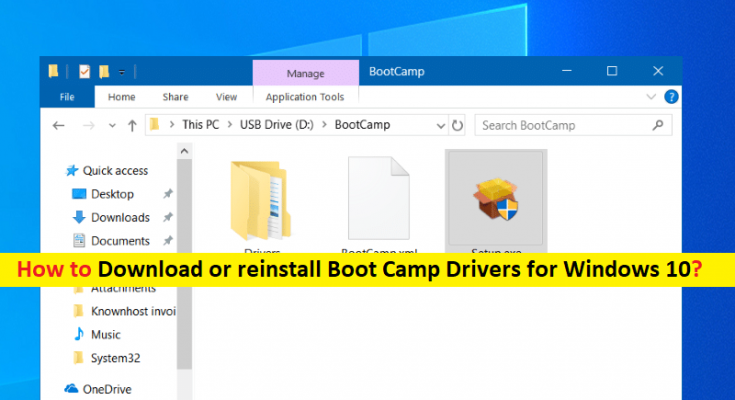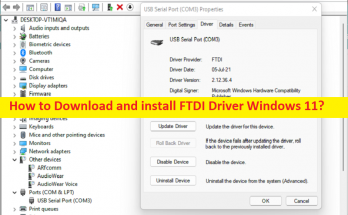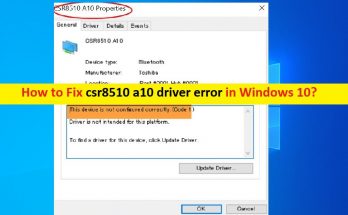Qu’est-ce que les « pilotes Boot Camp » pour Windows 10 ?
Dans cet article, nous allons discuter de la façon de télécharger ou de réinstaller les pilotes Boot Camp pour Windows 10. Vous serez guidé avec des étapes/méthodes simples pour le faire. Commençons la discussion.
“Boot Camp”: Boot Camp ou Boot Camp Assistant est un utilitaire de démarrage multiple inclus dans MacOS d’Apple Inc. qui vous aide à installer les systèmes d’exploitation Microsoft Windows sur des ordinateurs Macintosh à processeur Intel. Cet utilitaire vous guide à travers le partitionnement de disque non destructif de leur disque dur ou SSD et l’installation des pilotes de périphérique Windows pour le matériel Apple.
Il contient des services Windows, un programme d’installation Windows, un logiciel de pilote de périphérique et une application Mac OS X qui vous aide à configurer Bootcamp et à installer le système d’exploitation Windows 10 64 bits sur votre ordinateur Mac. Selon la version du système d’exploitation Windows que vous utilisez, les pilotes Boot Camp doivent être installés sur votre ordinateur en conséquence. Par exemple, si vous utilisez le système d’exploitation Windows 10 32 bits, vous devrez installer les pilotes Boot Camp pour le système d’exploitation Windows 10 32 bits sur votre ordinateur.
Les pilotes Boot Camp permettent de connecter votre Mac à Windows 10. En d’autres termes, le pilote Boot Camp agit comme médiateur entre votre MacOS, le matériel et le système d’exploitation Windows 10. Il est source de communication entre Mac et Windows et permet de connecter deux appareils. Vous pouvez utiliser ce logiciel pour basculer entre macOS et Windows. Passons aux étapes pour obtenir les pilotes Boot Camp.
Comment télécharger et installer les pilotes Boot Camp pour Windows 10 sur un ordinateur Mac ?
Étape 1 : Ouvrez votre navigateur et téléchargez le pilote Boot Camp pour Windows 10 à partir du site officiel. Ou vous pouvez obtenir le pilote à partir du lien de téléchargement ci-dessous.
- Pilotes BootCamp pour Windows 10 32 bits : https://download.info.apple.com/Mac_OS_X/061-7856.20100210.BcSLt/BootCamp_3.1_32-bit.exe
- Pilotes BootCamp Windows 10 64 bits : https://download.info.apple.com/Mac_OS_X/061-8321.20100525.bplY7u/BootCamp_3.1.3_64-bit.exe
Étape 2 : Une fois téléchargé, lancez le logiciel “BootCamp Assistant” à partir du dossier Utilitaire dans Applications
Étape 3 : Appuyez sur « OK » pour continuer. Maintenant, appuyez sur ‘Ok’ et faites glisser le curseur dans la section de partition
Étape 4 : Cliquez sur « Ok » pour installer et tapez votre mot de passe et appuyez sur l’option « Ok »
Étape 5 : Choisissez votre propre langue et suivez les instructions à l’écran et installez BootCamp Driver.
Conclusion
Je suis sûr que cet article vous a aidé à télécharger et à installer les pilotes Boot Camp pour Windows 10 en plusieurs étapes/méthodes simples. Vous pouvez lire et suivre les instructions pour le faire. C’est tout. Pour toute suggestion ou question, veuillez écrire dans la zone de commentaire ci-dessous.